七彩虹主板通过设置bios里的硬盘模式避免经常出现蓝屏怎样设置
作者:要赢全靠浪人气:七彩虹主板如何设置硬盘模式?我们平时使用u盘装系统时,都会涉及到bios设置硬盘模式,下面脚本之家的小编就给大家带来有关七彩虹设置硬盘模式的bios教程,有兴趣的朋友一起来学习吧。
1、打开电脑,当屏幕上出现七彩虹logo后,按快捷键“Delete”即可打开bios设置界面,如下图所示:

2、接着我们切换到“Advanced”栏,将光标移至“SATA Mode Selection”选项,按Enter键会弹出一个模式选择框,然后只需将光标移至系统对应的硬盘模式,按F10键保存,如下图所示:
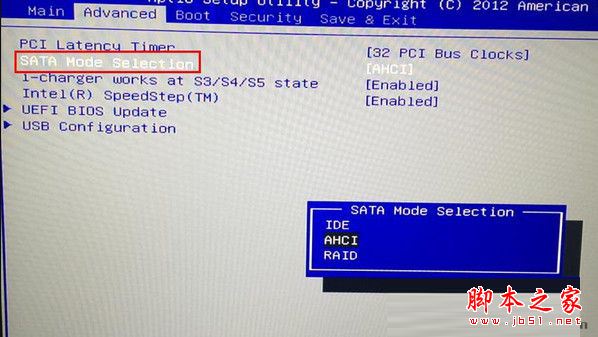
以上就是脚本之家的小编带来的关于七彩虹bios设置硬盘模式的具体操作方法,方法很简单,大家在安装系统时确认所安装的电脑系统版本信息,然后进入bios设置相应的硬盘模式,避免出现蓝屏,希望本教程对大家有所帮助。
关于BIOS的入口地址0xFFFF0的介绍
一直都说开机加电之后,将CS设置为0xFFFF,IP设置为0x0000,这样组成的地址就是0xFFFF0,而这个就是BIOS的入口地址,之后CPU读取这个地址的代码,然后就巴拉巴拉的开始执行下去了。
现在想知道这个地址0xFFFF0是在主板上呢,还是在内存上。想着如果是统一编址的话,就可能是去读取主板上的ROM,但是看书上的图,有像是在RAM中,如果是在 内存 中,那是什么时候,由哪段程序将ROM中的程序读取到内存中的。自己猜的话,应该这个过程是固定的硬件实现的,将ROM中的所有内容拷贝到内存中最高位那一段中,之后,0xFFFF0就必然是指内存中的地址了。
百度了一下,有篇文章就是说这个的。
640KB~1MB 上位内存(这个区域的地址分配给ROM,相应的384KB的RAM被屏蔽掉。所谓的影子内存技术,就是把ROM内容读取到对应地址的RAM中,以后系统就从RAM中读取数据,而不是从原来的ROM读取数据,从而提高速度。)
1MB~ 扩展内存
注:
Shadow RAM也称为"影子内存",是为了提高计算机系统效率而采用的一种专门技术,所使用的物理芯片仍然是CMOS DRAM(动态随机存取存储器,参阅本书后面的内容)芯片。Shadow RAM占据了系统主存的一部分地址空间。其编址范围为C0000~FFFFF,即为1MB主存中的768KB~1024KB区域。这个区域通常也称为内存 保留区,用户程序不能直接访问。Shadow RAM的功能就是是用来存放各种ROM BIOS的内容。也就是复制的ROM BIOS内容,因而又它称为ROM Shadow,这与Shadow RAM的意思一样,指得是ROM BIOS的"影子"。现在的计算机系统,只要一加电开机,BIOS信息就会被装载到Shadow RAM中的指定区域里。由于Shadow RAM的物理编址与对应的ROM相同,所以当需要访问BIOS时,只需访问Shadow RAM而不必再访问ROM,这就能大大加快计算机系统的运算时间。通常访问ROM的时间在200ns左右,访问DRAM的时间小于100ns、60ns, 甚至更短。
在计算机系统运行期间,读取BIOS中的数据或调用BIOS中的程序模块的操作将是相当频繁的,采用了Shadow RAM技术后,无疑大大提高了工作效率。
386 之前与386之后,这个地址是不同的,但都在系统内存的最高 地址段。在386下为 FFFFFFF0H。因为CS段是16位的,EIP是32位的,为了得到一个32位地址,386给CS段增加了几个字段,这是隐藏的字段,系统可以通过 GDT,IDT将更改段选择子的字段,此时地址转换就不是 段地址左移4位 + 偏移地址,而是CS的Base字段+偏移地址。
#p#副标题#e#下面是一个例子
当系统加电后,系统会复位。此时在386以前的系统下CS=F000H,IP=FFF0H,Bios地址为段地址左移4位 + 偏移地址挤即 F0000H + FFF0H = FFFF0H
在386以前系统可寻址范围为1MB即 00000H~FFFFFH
在386下CS=F000H,IP=FFF0H,这是不变的,但是这时,CScs中的内容为:
Selector = F000H (这个就是你可以看到的那部分内容)
这时隐藏的部分是不能用的,因为在实地址模式下,所以Bios地址与386以前的地址一样,
但是386可寻址范围为4GB 即 00000000H~FFFFFFFFH,如果以这个地址(000FFFF0H)作为Bios地址的话,系统内存不连续,因此,386使用硬件置1的方式将A20~A31地址线置1,就变成FFFFFFF0H,并以此作为Bios地址。
这个置1的结果是,隐藏的部分的一个字段Base=FFFF0000H,这个操作不是由更改描述符表实现的,因为还没有进入保护模式,而且描述符表还没有 建立。这是硬件实现的,而且当进行一次段间跳转后,由于置1的结果就不能保存,因为硬件设计是从会将其置0,所以当执行完FFFFFFF0H处的指令 jmp ,Base=00000000H,这时,Bios就使用1M以下内存。
关于入口地址的形成,有的文章上说是CS 0xFFFF和IP 0x0000的组成,有的文章上说是 CS 0xF000 和IP 0xFFF0的组合,我猜可能是不同硬件的初始化不同,只要最后形成的入口地址是 0xFFFF0就行了。如果不是我猜的那样,那回头在来补充吧。
如何破解BIOS密码?破解BIOS密码的方法有很多种
很多人因为忘记BIOS密码而不能进入CMOS设置,从而不能进入系统的大门,这对很多人来说是一件很悲哀的事情,其实,破解BIOS密码的方法有很多种。本文将主要介绍一些关于破解BIOS密码方面的实用技巧。
1. 通过Debug 清除密码
1.1软盘启动进入DOS运行debug
若在BIOS设置中更多Security Option选项是“setup”(即进入BIOS设置时需要密码),可用软盘启动进入DOS系统运行debug,然后加以破解。
1. 在DOS下运行debug,然后键入:
-o7021 -o7120 -q
-o702E -o710 -q
-o7016 -o7116 -q
-o70FF -o7117 -q
-o7010 -o710 -q
2. 修改完成后,重新启动计算机即可。
此法对大多数主板都适用,简单有效。
1.2 进入操作系统通过cmd命令提示符进入debug
下面方法适用于可进入操作系统但无法进入BIOS设置(要求输入密码)的情况。
通过cmd命令提示符界面运行debug进行破解,依次点击:开始—-运行—-输入[cmd]确定—进入命令提示符界面—输入[debug]
注意: 64位Windows系统(Win7,Win8等)没有debug程序。
-O 70 10-O 70 ff-q
注: 第一个[O] 是字母的O<小字写都可以> 后面的都是数字零0 第一个小杠[-]是运行令命本来就有的。
重启以后就可以取消BIOS密码。
因BIOS版本不同,当此程序无法破解时,可采用另一个与之类似的程序来破解。
debug命令运行以后依次输入:
-O 71 20- O 70 21- q
重启即可。
2.通过FlashBios命令清除密码
步骤1:依次执行:开始—-运行—-输入[cmd]确定
* 在Windows 9X运行框里输入“command”
* 若是Windows 2000/XP,输入“cmd”
步骤2:针对不同的操作系统,输入相应的命令进行操作。
* Flashbios 98,在Windows98下清除BIOS密码。
* Flashbios 2000,在Windows 2000下清除BIOS密码。
* Flashbios XP,在Windows XP下清除BIOS密码。
* Flashbios 2003,在Windows 2003下清除BIOS密码。
当显示“Bios Password Cleaned Successed!”时,表明BIOS密码清除成功。
步骤3:重启电脑即可。
**注意:**Flashbios会被一些杀毒软件认为是黑客工具而对其隔离,所以运行前要将杀毒工具关闭。
3. 通过CMOS放电清除密码
若在BIOS设置中的Security Option选项是“system”(即开机输入密码),那么只有通过CMOS放电来清除密码。
步骤一:把主机电源线拔了,打开机箱,在主板上找到主板电池。
步骤二:将插座上用来卡住供电电池的卡扣压向一边,将电池小心取出。
步骤三:将电池拔下,放置5分钟左右,然后重新插入电池插座即可。
此时BIOS密码即被清除,同时所有以前的BIOS设置也会被清除。
#p#副标题#e#4. 通过Copy命令破解密码
在使用其他方法无效情况下,可考虑使用Copy命令的方法破解密码。
步骤1:进入“DOS”,输入一下命令copy con cmos.com
步骤2:一手按住“Alt”键,另一只手输入下列数字串:
179,55,136,216,230,112,176,32,230,113,254,195,128,251,64,117,241,195
步骤3:放开双手,然后继续按住“Alt”键,输入如下数字:
Alt+179 Alt+55 ALt+136 Alt+216 Alt+230 Alt+112 Alt+176 Alt+32 Alt+230Alt+113 Alt+254 Alt+195 Alt+128 Alt+251 Alt+64 Alt+117 Alt+241 Alt+195
步骤4:输入完毕后,按“Ctrl+Z”组合键,得到一个程序。
步骤5:完成后进入系统,可以在C盘上看到生成一个“coms.com”文件。
步骤6:再次进入DOS,输入“coms.com”,即可。
注: 此方法,博主不太了解,仅供参考。
5. 通过改变硬件配置破解密码
系统启动时,会检查硬件配置是不是与CMOS中保存的参数一致。
若配置不同,可能会自动进入BIOS设置画面让用户重新设置,并且不需要输入密码。
步骤1:关闭电脑,打开机箱,将硬盘或软盘数据线从主板上拔下。
步骤2:重启电脑,BIOS自检时出错,系统要求重新设置BIOS。
步骤3:此时CMOS中的密码已被清除,不用再输入密码,用户可重新设置密码了。
注:此方法成功率不高,并不适合所有主板。
6. 通过破解软件清除密码
此类软件有如:BiosPwds、iCMOS、Bcc Bios、COMSPWD、RemPass、Twing Coms Tools。
7. 硬件取消密码 补充
把主机电源线拔了然后拆机箱找到BIOS电池附近个三针的跳线,本来插在1,2上面,把它跳到2,3上面10秒就可以。
注:主机源线一定要拔了,不会电流回路会把BIOS给击坏的。跳线本来就是一个短路的过程。
DELL品牌主机BIOS破解方法:把主机电源线拔了然后拆机箱找到BIOS电池附近个针的跳线,跳线下面有写password标签就把这根跳线拔出来,等十多秒再插回去。就可以清除BIOS密码了。
注:此方法不只只适合DELL主机,因为现在有很多的主板都有同样的设置。只是DELL比较常用这个方法。以前的IBM也喜欢,现在喜欢下面方法。
联想等等等等品牌主机BIOS破解方法:
把主机电源线拔了然后拆机箱找到BIOS电池附近个针的跳线,跳线下面有写COMS标签就把这根跳线拔出来,等十多秒再插回去。就可以清除BIOS密码了。
捷波主板组装台式电脑如何一键u盘启动?bios怎么更改硬盘模式?bios修改硬盘模式图文教程AMI主板清除CMOS恢复出厂BIOS如何设置?AMI主板清除CMOS恢复出厂BIOS设置方法图文教程coms恢复出厂设定还原bios如何设置?神州战神bios无法识别u盘怎么解决?电脑bios找不到硬盘选项怎么解决?bios如何设置电脑定时自动开机/关机?BIOS中如何关闭软驱?通过bios关闭软盘驱动器的方法图文教程计算机如何修改硬盘模式?
加载全部内容